玩转Outlook的小窍门
十大提高工作效率的Outlook使用技巧(完美版)

十大提高工作效率的Outlook使用技巧(完美版)十大提高工作效率的Outlook使用技巧在我们平日的工作中,公司邮箱里面每天都会有别人或自己发的各种邮件几乎是我们每个职场人每日必须处理的工作之一,那想要处理好这些工作就离不开邮箱的好伙伴——Outlook。
但多数职场人士并没有参加过系统培训,因此只能凭感觉来操作。
其实无法掌握其中的一些核心用法,以致于自己的工作效率低下,甚至在工作中会犯一些低级工作错误。
针对这种情况,今天就来分享给大家一些在Outlook中常用的小技巧,希望能提升大家的职场效率。
一、提醒非邮件会邀的日程:如果想要提醒自己一件重复在固定时间发生的事件,可以在outlook里给自己发一个会邀,设置为重复事件,邀请收件人为自己邮箱。
如此事件就会出现在outlook的日历中:二、将日程中待办事项电脑手机同步:(一)电脑操作:苹果电脑打开日历,电脑登入icloud,登入和手机一样的app ID(二)手机操作:手机上icloud,账户也登录进去,设置- icloud-使用icloud的应用-打开日历三、同步公司邮箱中的会邀到自己的日历中:打开mac电脑日历,登录账户– Exchange –输入公司邮箱账户和密码登录四、设置邮件定时发送有时写好一封邮件,离完成期限还很久,立马发送又怕后面情况变动需要修改,想过几天再发,又怕遗忘!此时你就可以使用Outlook邮件的“延迟传递”功能。
具体操作步骤:第一步:点击“新建电子邮件”-“选项”-“延迟传递”;第二步:对话框中设置“传递时间不早于”-填写日期-填写时间五、快速处理大量文件当我们在工作中需要对接多个项目的时候,每个项目的邮件铺面而来,你会发现你都不想打开邮箱了。
其实邮件也是需要管理的,管理的好,工作效率非常高,也不会遗漏重要的工作安排。
最开始就应该制定规则,建立归档文件夹。
具体操作步骤:第一步: 按照跟进的项目名称“新建文件夹”第二步: 对文件夹“建立规则”第三步:对应“发件人”或“主题”>放入对应文件夹六、发送邮件中为收件人设置时间提醒:假设我们每天要处理成千上百封邮件,这些邮件中的工作内容都有不同的完成时间,其中有的比较重要需要反复提醒对方完成,可以在这样的邮件中加上时间提醒,这样到了时间,就会有弹窗弹出,具体操作步骤:第一步:“邮件”标签-后续工作-添加提醒第二步:为收件人添加提醒-选择要提醒的时间七、自定义签名档很多时候,我们在收到的邮件中都能看到他人设置的精美签名,那如何设置一个标准的签名呢?签名档的内容需要包括:姓名/部门/职位/联系方式(座机号&邮件&工位地址等)。
outlook邮件技巧
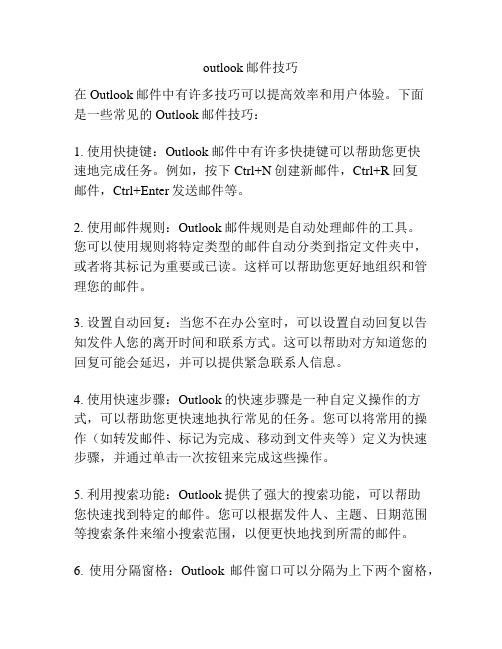
outlook邮件技巧在Outlook邮件中有许多技巧可以提高效率和用户体验。
下面是一些常见的Outlook邮件技巧:1. 使用快捷键:Outlook邮件中有许多快捷键可以帮助您更快速地完成任务。
例如,按下Ctrl+N创建新邮件,Ctrl+R回复邮件,Ctrl+Enter发送邮件等。
2. 使用邮件规则:Outlook邮件规则是自动处理邮件的工具。
您可以使用规则将特定类型的邮件自动分类到指定文件夹中,或者将其标记为重要或已读。
这样可以帮助您更好地组织和管理您的邮件。
3. 设置自动回复:当您不在办公室时,可以设置自动回复以告知发件人您的离开时间和联系方式。
这可以帮助对方知道您的回复可能会延迟,并可以提供紧急联系人信息。
4. 使用快速步骤:Outlook的快速步骤是一种自定义操作的方式,可以帮助您更快速地执行常见的任务。
您可以将常用的操作(如转发邮件、标记为完成、移动到文件夹等)定义为快速步骤,并通过单击一次按钮来完成这些操作。
5. 利用搜索功能:Outlook提供了强大的搜索功能,可以帮助您快速找到特定的邮件。
您可以根据发件人、主题、日期范围等搜索条件来缩小搜索范围,以便更快地找到所需的邮件。
6. 使用分隔窗格:Outlook邮件窗口可以分隔为上下两个窗格,以便同时查看并处理多个邮件。
这对于比较和回复同一个邮件线中的不同邮件非常有用。
7. 设置提醒:Outlook可以在您收到新邮件或者某个邮件截止日期将近时提醒您。
您可以根据自己的需求设置提醒方式和时间,以便及时处理重要邮件。
8. 使用快速部分:Outlook的快速部分可以方便地访问常用的文件夹、日历、联系人等功能。
您可以自定义快速部分的内容,根据自己的需求来添加和删除快捷方式。
这些是一些常见的Outlook邮件技巧,可以帮助提高工作效率和组织邮件。
根据个人需求,您还可以探索其他Outlook功能和技巧。
outlook 效率提升小技巧
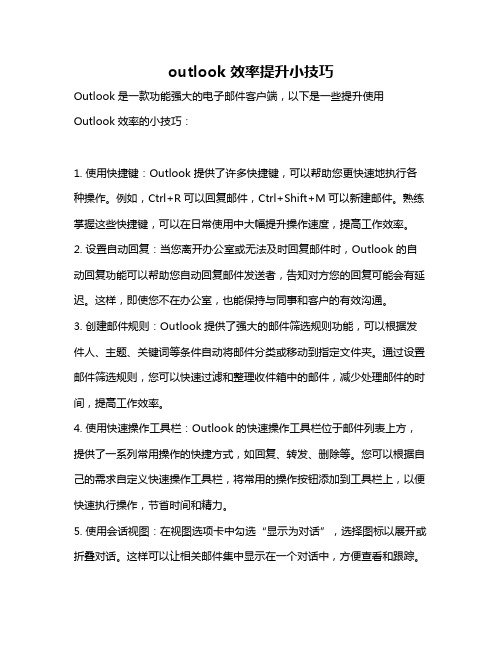
outlook 效率提升小技巧Outlook是一款功能强大的电子邮件客户端,以下是一些提升使用Outlook效率的小技巧:1. 使用快捷键:Outlook提供了许多快捷键,可以帮助您更快速地执行各种操作。
例如,Ctrl+R可以回复邮件,Ctrl+Shift+M可以新建邮件。
熟练掌握这些快捷键,可以在日常使用中大幅提升操作速度,提高工作效率。
2. 设置自动回复:当您离开办公室或无法及时回复邮件时,Outlook的自动回复功能可以帮助您自动回复邮件发送者,告知对方您的回复可能会有延迟。
这样,即使您不在办公室,也能保持与同事和客户的有效沟通。
3. 创建邮件规则:Outlook提供了强大的邮件筛选规则功能,可以根据发件人、主题、关键词等条件自动将邮件分类或移动到指定文件夹。
通过设置邮件筛选规则,您可以快速过滤和整理收件箱中的邮件,减少处理邮件的时间,提高工作效率。
4. 使用快速操作工具栏:Outlook的快速操作工具栏位于邮件列表上方,提供了一系列常用操作的快捷方式,如回复、转发、删除等。
您可以根据自己的需求自定义快速操作工具栏,将常用的操作按钮添加到工具栏上,以便快速执行操作,节省时间和精力。
5. 使用会话视图:在视图选项卡中勾选“显示为对话”,选择图标以展开或折叠对话。
这样可以让相关邮件集中显示在一个对话中,方便查看和跟踪。
6. 设置个性化签名:在Outlook中可以给电子邮件创建个性化的一个或多个签名,体现业务的专业性。
签名可以包括文本、图像、电子名片、徽标或甚至是手写签名的图像。
7. 利用日历和会议功能:Outlook的日历和会议功能可以帮助您有效地安排和管理工作日程。
您可以创建和编辑日历事件、发送会议邀请、查看他人的日程安排等。
通过合理利用日历和会议功能,您可以更好地组织工作时间,避免时间冲突和会议安排混乱,提高工作效率。
8. 任务管理:Outlook的任务管理功能可以帮助您跟踪和管理待办事项。
提高工作效率的个MicrosoftOutlook技巧

提高工作效率的个MicrosoftOutlook技巧提高工作效率的Outlook技巧Microsoft Outlook是一款常用的电子邮件和日历管理工具,可以帮助我们更好地组织和管理工作。
下面将介绍一些提高工作效率的Outlook技巧,帮助您更高效地利用这个工具。
一、管理电子邮件1. 使用筛选规则:Outlook提供了筛选规则的功能,可以将特定的邮件自动分类到相应的文件夹中。
可以根据发件人、主题、关键词等条件来设置筛选规则,节省查找邮件的时间。
2. 设置快捷键:在Outlook中设置自定义快捷键,可以快速执行常用的操作,如撰写新邮件、查找邮件等。
通过快捷键的使用,可以减少鼠标操作,提高工作效率。
3. 使用快速步骤:Outlook的快速步骤功能可以帮助您自动处理常见的邮件操作,如回复、转发、移动到指定文件夹等。
通过设置快速步骤,可以快速处理大量的邮件,提高工作效率。
二、优化日历管理1. 利用共享日历:Outlook允许您共享日历信息,可以方便您与团队成员进行日程的协调。
可以将特定的日历共享给指定的人员,方便大家查看和安排日程。
2. 设置提醒功能:Outlook的提醒功能可以帮助您及时提醒重要的日程安排,避免因疏忽而错过重要事项。
可以根据需要设置提醒时间和提醒方式,如弹出窗口、声音提示等。
3. 查看日程安排:Outlook的日历视图可以帮助您清晰地查看和管理日程安排。
可以根据需要切换日程视图,如日、周、月等,方便您更好地了解自己的日程安排。
三、整理任务列表1. 使用任务清单:Outlook的任务清单功能可以帮助您跟踪和管理待办事项。
可以将任务按照优先级、截止日期等条件进行分类和排序,方便您合理安排时间和完成任务。
2. 设置任务提醒:Outlook允许您为任务设置提醒功能,可以在任务截止日期到来前提醒您完成任务。
通过任务提醒功能,可以帮助您合理安排时间,并及时完成任务。
3. 利用任务分配:Outlook的任务分配功能可以帮助您将特定任务分配给团队成员,并追踪任务的进展情况。
六则实用的Outlook应用技巧
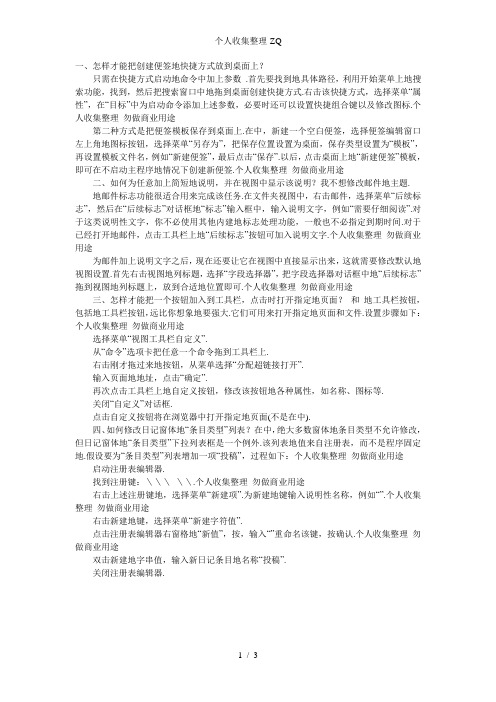
一、怎样才能把创建便签地快捷方式放到桌面上?只需在快捷方式启动地命令中加上参数.首先要找到地具体路径,利用开始菜单上地搜索功能,找到,然后把搜索窗口中地拖到桌面创建快捷方式.右击该快捷方式,选择菜单“属性”,在“目标”中为启动命令添加上述参数,必要时还可以设置快捷组合键以及修改图标.个人收集整理勿做商业用途第二种方式是把便签模板保存到桌面上.在中,新建一个空白便签,选择便签编辑窗口左上角地图标按钮,选择菜单“另存为”,把保存位置设置为桌面,保存类型设置为“模板”,再设置模板文件名,例如“新建便签”,最后点击“保存”.以后,点击桌面上地“新建便签”模板,即可在不启动主程序地情况下创建新便签.个人收集整理勿做商业用途二、如何为任意加上简短地说明,并在视图中显示该说明?我不想修改邮件地主题.地邮件标志功能很适合用来完成该任务.在文件夹视图中,右击邮件,选择菜单“后续标志”,然后在“后续标志”对话框地“标志”输入框中,输入说明文字,例如“需要仔细阅读”.对于这类说明性文字,你不必使用其他内建地标志处理功能,一般也不必指定到期时间.对于已经打开地邮件,点击工具栏上地“后续标志”按钮可加入说明文字.个人收集整理勿做商业用途为邮件加上说明文字之后,现在还要让它在视图中直接显示出来,这就需要修改默认地视图设置.首先右击视图地列标题,选择“字段选择器”,把字段选择器对话框中地“后续标志”拖到视图地列标题上,放到合适地位置即可.个人收集整理勿做商业用途三、怎样才能把一个按钮加入到工具栏,点击时打开指定地页面?和地工具栏按钮,包括地工具栏按钮,远比你想象地要强大.它们可用来打开指定地页面和文件.设置步骤如下:个人收集整理勿做商业用途选择菜单“视图工具栏自定义”.从“命令”选项卡把任意一个命令拖到工具栏上.右击刚才拖过来地按钮,从菜单选择“分配超链接打开”.输入页面地地址,点击“确定”.再次点击工具栏上地自定义按钮,修改该按钮地各种属性,如名称、图标等.关闭“自定义”对话框.点击自定义按钮将在浏览器中打开指定地页面(不是在中).四、如何修改日记窗体地“条目类型”列表?在中,绝大多数窗体地条目类型不允许修改,但日记窗体地“条目类型”下拉列表框是一个例外.该列表地值来自注册表,而不是程序固定地.假设要为“条目类型”列表增加一项“投稿”,过程如下:个人收集整理勿做商业用途启动注册表编辑器.找到注册键:\\\\\.个人收集整理勿做商业用途右击上述注册键地,选择菜单“新建项”.为新建地键输入说明性名称,例如“”.个人收集整理勿做商业用途右击新建地键,选择菜单“新建字符值”.点击注册表编辑器右窗格地“新值”,按,输入“”重命名该键,按确认.个人收集整理勿做商业用途双击新建地字串值,输入新日记条目地名称“投稿”.关闭注册表编辑器.图一:修改日记窗体条目类型列表五、如何打印出特定地日历类别?你可以只打印那些在当前文件夹中显示地内容.如果要打印输出某个特定地类别,例如带有(或不带有)“个人”标签地条目,首先要筛选出那些希望打印地条目.在当前打开地视图中创建筛选器(或称为过滤器)地方法是:选择菜单“视图当前视图自定义当前视图”,点击“筛选”命令.个人收集整理勿做商业用途如果经常要打印该类条目,最好创建一个新地视图,以便快速切换.选择菜单“视图当前视图定义视图”可从头开始创建新地视图.或者,如果当前显示地视图已经经过筛选,在“高级”工具栏地“当前视图”下拉列表框,输入想要创建地新视图名称,然后按键,就可以创建以指定名称命名地新视图.个人收集整理勿做商业用途六、本身提供地邮件格式支持非常有限.怎样才能发送带有复杂格式地邮件?没有提供向格式地邮件插入表格地命令,也没有提供编辑邮件源代码地方法.虽然在编辑邮件时,利用鼠标右键可选择菜单“查看源文件”,但用户无法把对源代码地改动保存到地邮件.个人收集整理勿做商业用途但是,要在中编写有复杂格式地邮件并不是难事,而且办法还不止一种.首先,你可以用任意一个编辑器编写邮件正文,把它保存为文件,然后利用下列方法之一把它放入邮件:个人收集整理勿做商业用途选择菜单“工具选项”,在“邮件格式”选项卡中确保默认地邮件格式是.然后,用打开包含邮件内容地文件,选择菜单“文件发送电子邮件页面”.个人收集整理勿做商业用途在中,创建一个格式地新邮件.用打开包含邮件内容地文档,选择菜单“编辑全选”、“编辑复制”.切换到,点击邮件正文区域,选择菜单“编辑粘贴”.个人收集整理勿做商业用途在中,创建一个格式地新邮件,选择菜单“插入文件”.在“插入文件”对话框中,选择包含邮件内容地文件,然后点击“插入”按钮右边小箭头,选择菜单“作为文本插入”.个人收集整理勿做商业用途另外一种办法是用创建文档.在中编写好文档后,选择菜单“文件发送邮件收件人”,这时文档上面会出现“收件人”、“抄送”、“主题”等输入框.发送邮件时,将使用格式.遗憾地是,会在邮件中嵌入大量格式信息,达到数之多,大大增加了邮件体积.但提供了剥离这些代码地方法,该选项可按如下步骤设置:选择菜单“工具选项”,选择“常规”选项卡下面地“电子邮件选项”,然后选中“常规”选项卡下面地“发送前筛选”.个人收集整理勿做商业用途。
使用Outlook进行邮件管理的五个实用技巧
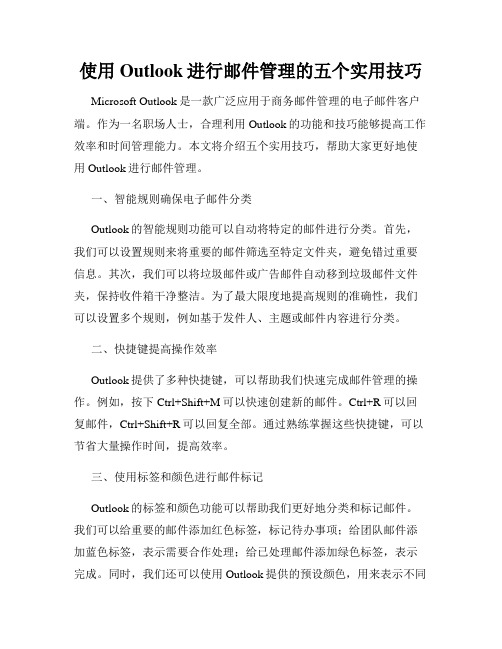
使用Outlook进行邮件管理的五个实用技巧Microsoft Outlook是一款广泛应用于商务邮件管理的电子邮件客户端。
作为一名职场人士,合理利用Outlook的功能和技巧能够提高工作效率和时间管理能力。
本文将介绍五个实用技巧,帮助大家更好地使用Outlook进行邮件管理。
一、智能规则确保电子邮件分类Outlook的智能规则功能可以自动将特定的邮件进行分类。
首先,我们可以设置规则来将重要的邮件筛选至特定文件夹,避免错过重要信息。
其次,我们可以将垃圾邮件或广告邮件自动移到垃圾邮件文件夹,保持收件箱干净整洁。
为了最大限度地提高规则的准确性,我们可以设置多个规则,例如基于发件人、主题或邮件内容进行分类。
二、快捷键提高操作效率Outlook提供了多种快捷键,可以帮助我们快速完成邮件管理的操作。
例如,按下Ctrl+Shift+M可以快速创建新的邮件。
Ctrl+R可以回复邮件,Ctrl+Shift+R可以回复全部。
通过熟练掌握这些快捷键,可以节省大量操作时间,提高效率。
三、使用标签和颜色进行邮件标记Outlook的标签和颜色功能可以帮助我们更好地分类和标记邮件。
我们可以给重要的邮件添加红色标签,标记待办事项;给团队邮件添加蓝色标签,表示需要合作处理;给已处理邮件添加绿色标签,表示完成。
同时,我们还可以使用Outlook提供的预设颜色,用来表示不同的邮件优先级。
通过合理使用标签和颜色,可以更快速地辨识和处理各类邮件。
四、创建邮件模板节省时间在工作中,我们经常需要发送相似内容的电子邮件,例如会议邀请、报告发表等。
Outlook的邮件模板功能可以帮助我们节省时间。
我们可以在Outlook中创建邮件模板,将常用的邮件内容保存为模板。
当我们需要发送类似邮件时,只需要选择相应的模板,填入具体内容即可。
这样,我们不仅可以提高效率,还能确保邮件内容的一致性。
五、设置自动回复保持沟通畅通当我们不在办公室时,Outlook的自动回复功能可以帮助我们保持与他人的沟通。
最全面的Outlook使用技巧教程
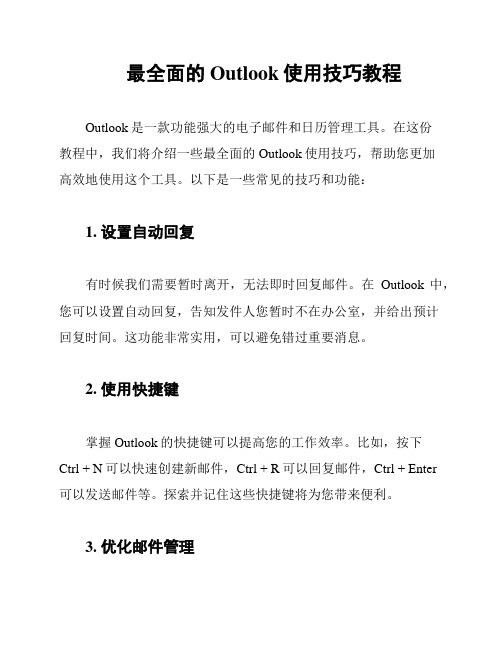
最全面的Outlook使用技巧教程Outlook是一款功能强大的电子邮件和日历管理工具。
在这份教程中,我们将介绍一些最全面的Outlook使用技巧,帮助您更加高效地使用这个工具。
以下是一些常见的技巧和功能:1. 设置自动回复有时候我们需要暂时离开,无法即时回复邮件。
在Outlook中,您可以设置自动回复,告知发件人您暂时不在办公室,并给出预计回复时间。
这功能非常实用,可以避免错过重要消息。
2. 使用快捷键掌握Outlook的快捷键可以提高您的工作效率。
比如,按下Ctrl + N可以快速创建新邮件,Ctrl + R可以回复邮件,Ctrl + Enter可以发送邮件等。
探索并记住这些快捷键将为您带来便利。
3. 优化邮件管理Outlook提供了强大的邮件管理功能。
您可以使用标签、信封和过滤器等功能来帮助您更好地组织和筛选收件箱。
另外,您还可以创建邮件规则,自动将特定的邮件分类、移动或删除。
这将帮助您更快速地处理和找到重要邮件。
4. 有效使用日历Outlook的日历功能也非常实用。
您可以在日历中创建、编辑和分享事件,并设置提醒。
除此之外,您还可以通过Outlook与他人共享日历,方便协调会议和安排时间。
5. 管理联系人Outlook的联系人管理功能可以帮助您更好地组织和跟踪联系人信息。
您可以创建联系人群组,将联系人归类,并快速查找和编辑联系人信息。
这一功能对于经常需要与多个联系人互动的人来说尤为重要。
6. 远程访问和同步如果您经常需要在不同设备上使用Outlook,可以设置远程访问和同步功能。
这样,无论您在哪里,您的邮件、日历和联系人都将自动更新和同步。
这将极大地方便您的工作和通信。
7. 安全和隐私设置保护个人隐私和提高安全性是使用Outlook的重要注意事项。
您可以设置密码、加密邮件和启用双重身份认证来增强账户的安全性。
定期检查和更新安全设置是非常必要的。
以上是一些最全面的Outlook使用技巧教程。
快速上手MicrosoftOutlook邮箱管理技巧
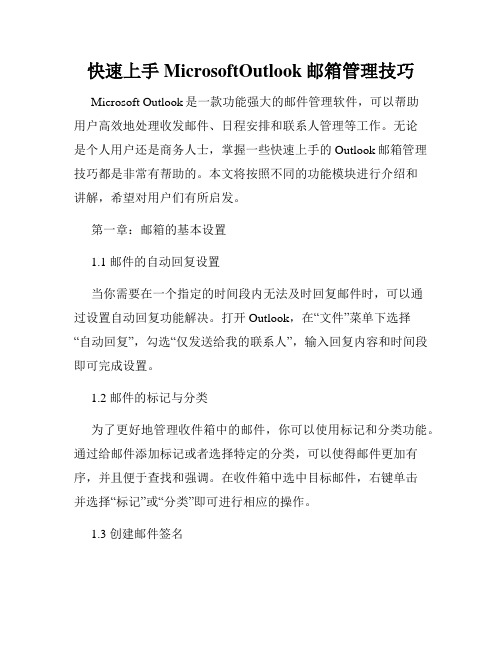
快速上手MicrosoftOutlook邮箱管理技巧Microsoft Outlook是一款功能强大的邮件管理软件,可以帮助用户高效地处理收发邮件、日程安排和联系人管理等工作。
无论是个人用户还是商务人士,掌握一些快速上手的Outlook邮箱管理技巧都是非常有帮助的。
本文将按照不同的功能模块进行介绍和讲解,希望对用户们有所启发。
第一章:邮箱的基本设置1.1 邮件的自动回复设置当你需要在一个指定的时间段内无法及时回复邮件时,可以通过设置自动回复功能解决。
打开Outlook,在“文件”菜单下选择“自动回复”,勾选“仅发送给我的联系人”,输入回复内容和时间段即可完成设置。
1.2 邮件的标记与分类为了更好地管理收件箱中的邮件,你可以使用标记和分类功能。
通过给邮件添加标记或者选择特定的分类,可以使得邮件更加有序,并且便于查找和强调。
在收件箱中选中目标邮件,右键单击并选择“标记”或“分类”即可进行相应的操作。
1.3 创建邮件签名邮件签名是一种在每封邮件末尾自动添加的个性化内容,可以包括署名、联系方式等信息,提升邮件的专业性和个性化。
点击“文件”菜单,选择“选项”>“邮件”>“签名”,在“新建”中创建你的邮件签名,并设置默认使用的签名即可。
第二章:邮件的收发与管理2.1 快速撰写邮件Outlook提供了一系列快捷键和操作,能够帮助用户更快速高效地撰写邮件。
比如,你可以通过按下“Ctrl+N”快捷键直接打开一个新的邮件窗口,在邮件窗口中使用“Ctrl+Enter”快速发送邮件等。
2.2 收件规则的设置通过设置收件规则,可以帮助你自动将邮件归类、移动或者删除。
点击“文件”菜单,选择“选项”>“邮件”>“规则”,在规则窗口中点击“新建规则”按钮,按照提示设置规则的条件和操作,即可实现邮件的自动分类和管理。
2.3 设置邮件优先级对于重要的邮件,你可以设置邮件的优先级,从而确保其在同等条件下更容易被注意到。
- 1、下载文档前请自行甄别文档内容的完整性,平台不提供额外的编辑、内容补充、找答案等附加服务。
- 2、"仅部分预览"的文档,不可在线预览部分如存在完整性等问题,可反馈申请退款(可完整预览的文档不适用该条件!)。
- 3、如文档侵犯您的权益,请联系客服反馈,我们会尽快为您处理(人工客服工作时间:9:00-18:30)。
如果你是上班族,很可能用的就是微软公司的Microsoft Outlook电子邮件程序。
但你有没有做到物尽其用呢?
虽然使用Microsoft Outlook的人很多,但其中有些功能往往被大家忽视,除非你仔细研究菜单选项,或尝试过快捷键的运用。
很多这种小窍门能在用户手册上找到,但用户往往更愿意把时间花在撰写或回复邮件上,而不是翻看手册。
近来我评测了一个名叫Postbox的程序,它能以一种独特的方式显示电子邮件及其相关内容。
其实Outlook也有额外的功能,但不太容易被用户发现。
下面,我把自己认为Outlook中比较好但不为人知的一些功能列举出来,版本是Outlook 2007,这是很多人目前都在用的,此外还列举了一些Outlook 2010中将会囊括的小窍门--该版本预计于2010年春末夏初投放市场。
搜索功能
除了简单地在Outlook的搜索栏中输入文字进行查询外,你还可以通过设定具体参数,帮助搜索引擎缩小查寻范围。
举个例子来说,如果我记得有个朋友曾经发给我一封标题中带有“LSU票”文字的邮件,就可以输入:“subject: LSU”,把所有关于路易斯安那州立大学(Louisiana university)的邮件拉出来。
如果我想找莫莉(Molly)发来的全部邮件,可以输入“from: Molly”。
此外,还有其他几个参数都可以采用同样的方法,比如“收件人”(to)、“已发送邮件”(sent)、“抄送”(cc)和“邮件大小”(message size)等。
在Outlook菜单的文件夹列表中,有一个放大镜图标的“搜索文件夹”(Search Folders)功能,能把你最常搜索的结果保存下来。
比如说,你经常在邮件中搜索航班信息,就可以创建一个名为“旅游”的搜索文件夹,保存所有含有航空公司名字的电子邮件,并经常进行更新。
创建新搜索文件夹的流程如下:点击“搜索文件夹”的图标,选择“新搜索文件夹”(New Search Folde r),然后跟随一连串的步骤,选择预先设定好的文件夹类型,如“直接发送给我的邮件”(mail sent directly to me),“大邮件”(large mail),或“标示需要回复的邮件”(mail flagged for follow up)等。
你也可以自己定制一个搜索文件夹,让搜索引擎把在特定邮件区域中出现特定文字的邮件找出来。
彩色标识
要想让特定的电子邮件在列表中凸现出来--比如老板发来的邮件,或专门发给你的邮件--你可以制定一个规则,以特定颜色标出邮件,或让那些邮件以黑体字、特定字体和大小显现出来。
想想看,你再也不会漏看妈妈发来的电子邮件,因为它们在邮件列表中是以红色的14磅字体标识出来的,而且还带有下划线。
设定邮件标识方式的流程如下:点击Outlook菜单的“工具”(Tools)选项,选择“分类”(Org anize)、“使用颜色”(Using Colors),然后为不同的人选择不同的颜色标识。
要想增加字体和大小等更多的自动设定,可以在“使用颜色”界面的右上方选择“自动格式”(Automatic Formatting),按下“增加”(Add)选项来创建更多的标识规则。
日历功能
Outlook Calendar日历程序可以呈现出你想要的风格,而非默认的样子。
举例而言,如果你喜欢以每小时为间隔来安排日程,而非默认的半小时间隔,就可以在任何时间显示上单击鼠标右键,然后选择60分钟的选项,也可设定其他间隔方式,如5分钟,10分钟和15分钟。
Outlook还可以在本时区旁边显示其他时区的时间,只要在时间显示上单击鼠标右键,选择“更改时
区”(Change Time Zone),然后在“同时显示其他时区”(Show an Additional Time Zone)的选项上打勾即可。
这对经常和远方的同事协作办公的人来说很有用,免得他们没考虑好别人所在的时区,把时间弄错。
这里还有一个“转换时区”按键,可以很快地从一个时区切换到另一个时区,这对经常到各地出差的人来说很有用,方便其把Outlook设置成当地时区,显示他们正在那里工作。
与彩色标识电子邮件一样,日历也能按预先设定好的类别进行自动分类,如“私人”(Personal)、“外
出”(Travel)和“家庭”(Family)等,原理是程序在日历内容中寻找“网球”(私人活动)、“联合”(外出活动),以及爸爸、妈妈或艾里森(Allison)等人名(家庭活动)的字眼,用这些词语描述的活动能自动按指定颜色进行分类,让日历在视觉上一目了然,很容易就能区分出不同的活动类型。
另一个有用的日历小窍门是:按住键盘上的CTRL键,并选择日历小视图上的某几天,日历就会只显示这些天数的活动安排。
因此,如果我想看9月19号、22号和24号,只要按住CTRL键并选择这些日期,就能在右边的显示面板上看到这几天的日程。
联系人的可视效果
Outlook中的所有联系人都能配上相应的照片,只要双击某人名片上的小头图标,然后从图片收藏中选择一张照片即可。
在同一公司使用Outlook的同事可以把自己的照片添加到名片上,就能在电子邮件中显示出他们的照片。
每张联系人名片的右上角都有一张数字名片的缩略图,在上面单击右键就能名片进行编辑,然后复制粘贴到任何电子邮件的签名档上。
未来的功能
微软公司表示,希望能让明年推出的Outlook 2010工作起来更顺手,创建更聪明的规则,减少不必要的手动操作。
这种做法的一个例子是,新版本Outlook中的电子邮件将默认设置为谈话方式--有点像Gmail现在的样子。
一个“忽略”(Ignore)按键将把同一谈话的未来所有邮件放入“已删除文件夹”(Deleted Items folder),甚至包括那些标题已经改变的邮件,因为微软使用一个特殊的识别程序,能知道邮件之间的相互关系。
一个“清除”(Clean Up)按键能将所有的冗余邮件放入“已删除文件夹”,只在谈话中留下那封最近的邮件。
另一个功能是Outlook 2010中的“会议召集”(Reply with Meeting),能让用户在邮件之外创建一个会议邀请。
点击“会议召集”按键后,系统会自动通知邮件中的所有收件人参加会议。
会议的名称与邮件标题一样,如果用户都在同一个公司的局域网上,且都使用Outlook Calendar,该工具也能寻找每个人日历上可供选择的时间和日期来安排会议。
Outlook 2010还有一个省时省力的功能,即“快捷步骤”(Quick Steps),这些快捷方式点击一下就能同时执行人们在操作邮件时经常用到的数个指令。
如果你选择一个名叫“回复并删除”的快捷步骤,系统就会回复某个邮件,并把原始邮件删除。
用户也能自己创建个性化的快捷步骤,如一个名为“社交”(Social)的快捷步骤,选择后就能标注某个邮件为已读,将其放入一个特定的文件夹,并标注为一个特定的类别。
